PayPal ile Bir Ortaklık Programı Nasıl Oluşturulur: Hızlı Kurulum
Yayınlanan: 2025-03-26Affiliate Marketing, WooCommerce mağazanızı büyütmek için bir oyun değiştiricidir. Peki ya yönlendirmeleri izleyebilir, komisyonları yönetebilir ve PayPal aracılığıyla bağlı kuruluşlara ödeme yapabilirseniz?
Karmaşık kurulum yok. Daha fazla satış için güvenilir bir ödeme çözümü ile bağlı kuruluşları ödüllendirmenin kesintisiz bir yolu.
WooCommerce ve WooCommerce PayPal Payments eklentisi için satış ortağı ile, PayPal ile birkaç dakika içinde bir satış ortağı programı oluşturabilir, komisyon kurallarını özelleştirebilir ve belirli veya toplu ödemeler için PayPal ödemelerini otomatikleştirebilirsiniz.
Başlayalım ve PayPal'ı bağlı kuruluş programınızın en iyi müttefikine dönüştürelim!
Satış kuruluşu ödemeleri için neden PayPal kullanıyor?
WooCommerce kullanıyorsanız, PayPal, satış ortağı programı PayPal ödemeleri için en iyi ödeme çözümlerinden biridir.
İşte PayPal'ın mükemmel bir seçim olduğu budur:
- Anında ve Global İşlemler: Sadece birkaç tıklamayla dünya çapında bağlı kuruluşlara ödeme gönderin.
- Güvenli ve yaygın olarak kabul edilen: Çoğu bağlı kuruluş zaten PayPal kullanır, bu nedenle ödemeler pürüzsüz ve kolaydır.
- Otomatik veya Manuel Ödemeler: Tercihlerinize göre tek tıklama toplu ödemeler veya manuel transferler arasında seçim yapın.
- Yerel ödemeler için düşük işlem ücretleri: PayPal'ın rekabetçi yurtiçi transfer oranlarından yararlanarak işlemlerden daha fazla tasarruf edin.
- Ayrıntılı Ödeme İzleme: PayPal'ın yerleşik raporları ve işlem geçmişi ile tüm satış ortağı ödemelerini kolayca izleyin.
Artık PayPal'ı kullanmanın avantajlarını bildiğinize göre, Woocommerce mağazanız için satış ortağı programını nasıl kuracağınızı görelim.
WooCommerce için satış ortağı ile PayPal ile bir bağlı kuruluş programı nasıl oluşturulur?
Bir PayPal satış ortağı programının kurulmasının karmaşık olması gerekmez ve doğru araçlarla birkaç dakika içinde yapılabilir.
Ve işte bu noktada WooCommerce için yerleşiyor. 5700'den fazla mağaza sahibi tarafından satışlarını satışlarını büyütmek için kullanılan güvenilir bir çözüm.
Tavsiyeleri izlemenize, komisyonları yönetmenize ve bağlı kuruluşları doğrudan PayPal aracılığıyla manuel veya otomatik olarak tek bir yerden ödemenize yardımcı olur. Bağlı kuruluş programınızı çalıştırmanın basit ve etkili bir yolu!
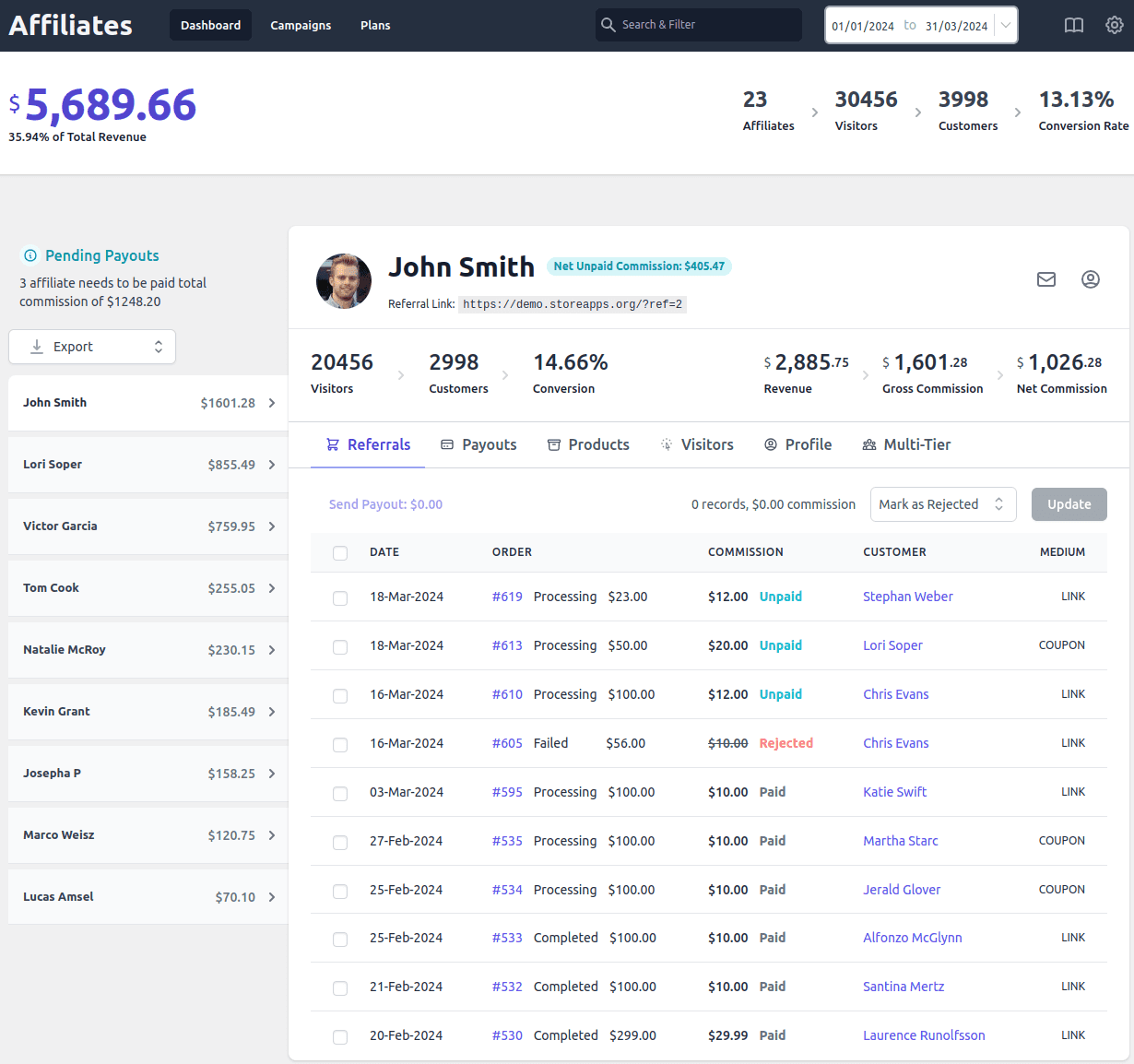
Kolay Kurulum ve Öz Yönetim
WooCommerce için satış ortağı ile PayPal Ortaklık Programına başlamak sadece birkaç dakika sürer.
Eklentiyi yükleyin ve etkinleştirin, ardından anahtar ayarlarını yapılandırmak için WooCommerce > Settings > Affiliate adresine gidin.
- Genel Ayarlar: Bağlı kuruluş onayları, izleme ve istisnalar için kurallar belirleyin.
- Kayıt Formu:
[afwc_registration_form]kullanarak bir ortaklık kayıt formu ekleyin. - Tavsiye izleme: İzlemeyi özelleştirin, kupon atayın ve çok katmanlı komisyonları etkinleştirin.
- Komisyonlar ve Ödemeler: Komisyon oranlarını belirleyin, ömür boyu komisyonları etkinleştirin ve ödeme kurallarını tanımlayın.
Bu ayar hakkında daha fazla bilgi edinin.
Esnek Komisyon Kuralları
Tüm ürünler aynı kar marjlarına sahip değildir, o zaman komisyonlar neden aynı olmalı?
WooCommerce için bağlı kuruluşla, iş ihtiyaçlarınızı karşılayan komisyon kuralları belirleyebilirsiniz. Örneğin, hem premium elektronik hem de aksesuar sattığınızı düşünün.
Daha fazla satış teşvik etmek için aksesuarlara% 15 teklif verirken, dizüstü bilgisayarlar gibi yüksek bilet ürünlerine% 25 komisyon belirleyebilirsiniz.
Bu eklenti ile:
- Farklı ürünler veya kategoriler veya markalar gibi taksonomiler için farklı komisyon oranları belirleyin.
- Daha yüksek ödemelerle en iyi performans gösteren iştirakleri ödüllendirin.
- İlk kez yönlendirmeler için özel komisyonlar sunun.
- Takım tabanlı promosyonlar için çok katmanlı komisyonlar oluşturun.
- Katmanlı, ömür boyu ve tekrar eden komisyonlar gibi gelişmiş yapıları destekleyin-abonelik modelleri ve çok seviyeli pazarlama stratejileri için ideal.
Otomatik ve Esnek PayPal Ödemeleri
Ödeme iştirakleri, bu WooCommerce PayPal Satış Ortaklığı programını yürütmenin önemli bir parçasıdır.

WooCommerce için bağlı kuruluş, bağlı kuruluşlara otomatik veya manuel olarak ödeme yapmanızı sağlar. Her ikisini de keşfedelim:
Otomatik Ortaklık Ödemeleri
PayPal'ı kullanarak bağlı kuruluşlarınıza otomatik olarak ödeme yapabilirsiniz. Ama önce bunları ayarlayın veya yapılandırın:
- PayPal Ödeme API'sı
- WooCommerce PayPal Ödeme Eklentisi
- PayPal API Kimlik Bilgileri ve Satış Ortağı E -posta Adresleri
Daha fazla ayrıntı ve adım için buraya bakın.
Ardından, PayPal ile otomatik ödemeleri yapılandırmak için bu adımları izleyin:
-
WooCommerce > Settings > Affiliate > Payoutsadresine gidin. -
Payout via PayPaletkin olduğundan emin olun. -
PayPal email addressseçeneğini etkinleştirin. -
automatic payoutsSeçeneği Etkinleştir. Daha fazla seçenek açacak:- Otomatik ödemeler için bağlı kuruluşları (maks 10) seçin
- Satış ortağı başına maksimum komisyon tanımlayın.
- Ödeme Günü'nü seçin (Varsayılan: Her ayın 15'i)
- Minimum Komisyon Eşiği ve Geri Ödeme Süresi Belirleyin
- Değişiklikleri kaydet.
Kriterleri karşılayan iştirakler, belirlenen tarihte otomatik olarak komisyon alacaktır. Bağlı kuruluş müdürü ayrıca ödeme yapmadan önce iki kez hatırlatma e -postaları alacaktır.
Manuel Ortaklık PayPal Ödemeleri
PayPal Ödeme API'sını kullanarak PayPal üzerinden manuel olarak bağlı kuruluşlara ödeme yapın. PayPal Ödeme API'sı, WooCommerce PayPal Ödeme Eklentisi, PayPal API Kimlik Bilgileri ve Satış Ortağı E -posta Adreslerinin yukarıda belirtildiği gibi yapılandırıldığından emin olun.
Ardından, bağlı kuruluşu seçin, ödenecek siparişleri seçin ve ödemeleri gönderin.
- WordPress web sitenizin yönetici panelinde oturum açın.
- Şimdi
WooCommerce > Affiliatesgidin. - Bağlı kuruluş kontrol panelinin sol panelinden ödeme yapmak için bir bağlı kuruluş seçin.
-
Orderssekmesine tıklayın. - Ödemeleri işlemek istediğiniz listeden siparişleri seçin. Siparişleri seçerken, ödenecek komisyon yalnızca komisyon statüsünün ödenmemiş olduğu siparişler için toplanmaya devam edecektir.
- Siparişler Listesi Tablosu başlıkının üzerindeki
Send Payoutseçeneğini (ayrıca ödenecek toplam komisyonu da gösterir) seçin. - Bir açılır pencere açacak.
Payment MethodaltındaPayPal: Pay and Recordseçin. Referansınız için kayıt tarihini seçin ve not ekleyin. -
Sendtıklayın.
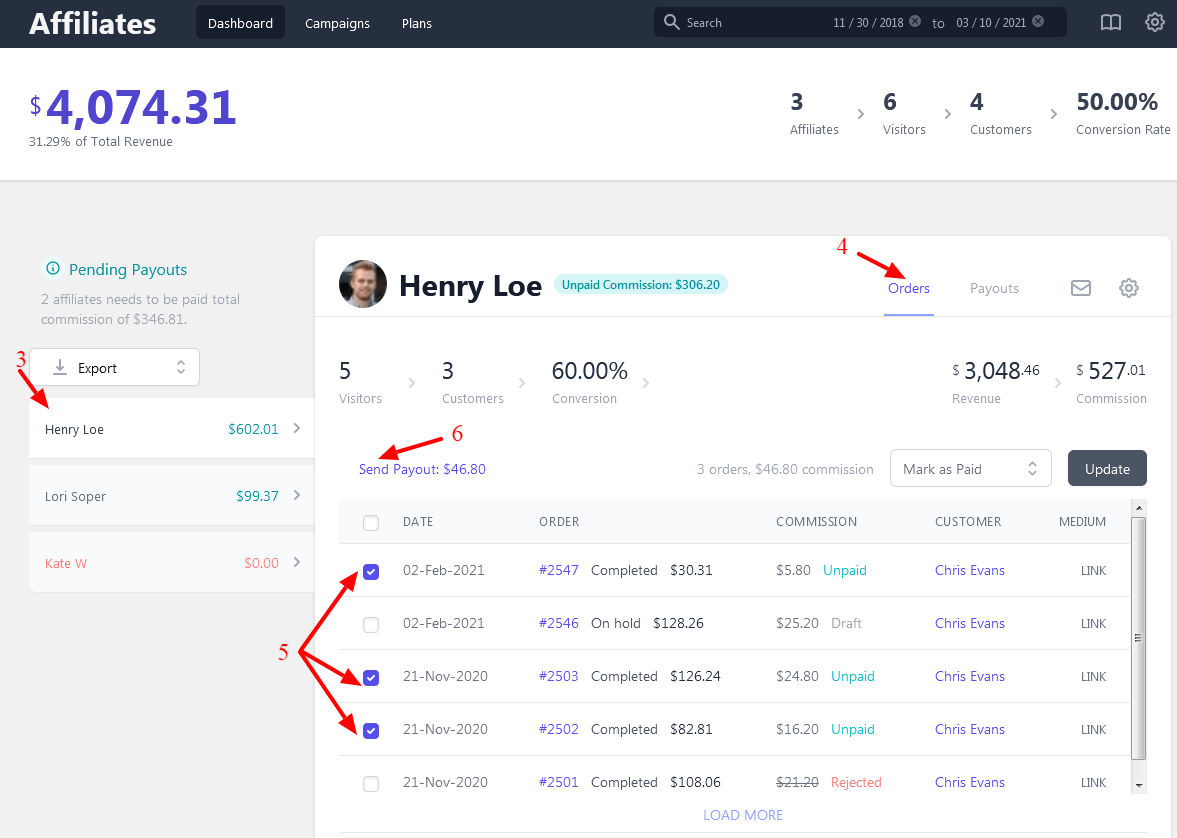
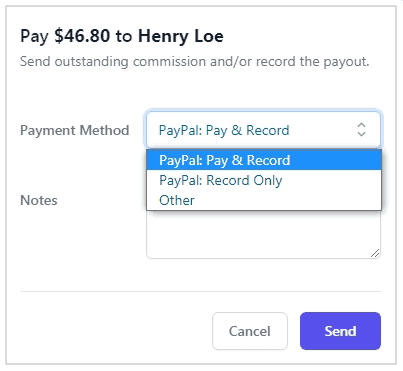
Satış ortağı söz konusu komisyonu alacaktır.
Not - PayPal: Record Only Payment Method altında kayıt seçerseniz, yalnızca kaydı işaretler, ancak ödeme verilmez.
İşte bu. Aynı şeyi diğer bağlı kuruluşlar için yapın.
İşlenmiş ödemeler nasıl kontrol edilir?
PayPal aracılığıyla yapılan veya manuel yöntemi kullanarak işlenmiş tüm ödemeleri, Affiliates dashboard > Payouts sekmesi altında kontrol edebilirsiniz. PayPal üzerinden ödeme yaptıysanız, bu sekmede işlem kimliğini de bulabilirsiniz.
Ayrıca yapabilirsiniz Bağlı kuruluşların CSV dosyasını ödeyecek komisyonları dışa aktarın ve daha sonra PayPal üzerinden toplu olarak ödeme yapın .
Eklenti Live Demo'yu deneyin
Pazarlama Kampanyaları ve Varlıklar
Artık PayPal Ortaklık Programınız çalışıyor ve çalışıyor, bağlı kuruluşların ürünlerinizi etkin bir şekilde tanıtmasına yardımcı olmanın zamanı geldi.
En iyi yol? Onlara ihtiyaç duydukları tüm pazarlama materyallerini sağlayın - tam parmaklarının ucunda!
WooCommerce için satış ortağı ile pazarlama kampanyaları oluşturabilir ve pankartlar, logolar ve önceden yazılmış içerik gibi kullanıma hazır varlıkları paylaşabilirsiniz.
Pazarlama kampanyaları ve varlıkları şu şekilde yardımcı olur:
-
WooCommerce > Affiliate > Campaignsgidin. BuradaAdd a Campaign. - Ardından, pazarlama varlıklarını yükleyin. Afişler, logolar ve önceden yazılmış içerik ekleyin, böylece bağlı kuruluşların sıfırdan başlaması gerekmez.
- Bir kez yayınlandıktan sonra, bağlı kuruluşlar bu kampanyalara ve varlıklara özel gösterge paneli aracılığıyla erişebilir ve onaylanmış materyalleri kullanarak ürünlerinizi tanıtabilir.
Doğru izleme ve raporlama
İştirakleri yönetmek zahmetsiz olmalıdır. Özel bir gösterge paneli ile mağaza sahipleri ve iştirakleri gerçek zamanlı bilgiler alır-karışıklık veya gereksiz ileri geri.
Mağaza sahipleri için:
- Toplam satışları, bekleyen ve ücretli komisyonları izleyin.
- İade edilen satış ortağı satışlarında güncel kalın.
- En iyi performans gösterenlerinizi ödüllendirin.
İştirakler için:
- Toplam kazanç, satış ve dönüşümleri görüntüleyin.
- Bir yönlendirme URL'si oluşturun, özelleştirin ve mağaza yöneticisinden kupon isteyin.
- Afişlere, bağlantılara ve kampanya kaynaklarına kolayca erişin.
Çözüm
Ve işte burada - PayPal kullanarak bağlı kuruluş programı kurmak için tam kılavuzunuz!
WooCommerce için satış ortağı ile, yönlendirmeleri izlemek, komisyonları yönetmek ve bağlı kuruluşlara zahmetsizce ödeme yapmak için ihtiyacınız olan her şeyi elde edersiniz.
Ekstra araç yok, manuel baş ağrısı yok - sadece PayPal ile anında ödeme yapan aerodinamik bir bağlı kuruluş programları.
Şimdi, sırası sizde! Bağlı kuruluş programınızı kurun, ödemelerinizi otomatikleştirin ve satışlarınızın büyümesini izleyin.
Bugün Woocommerce için satış ortağı deneyin!
